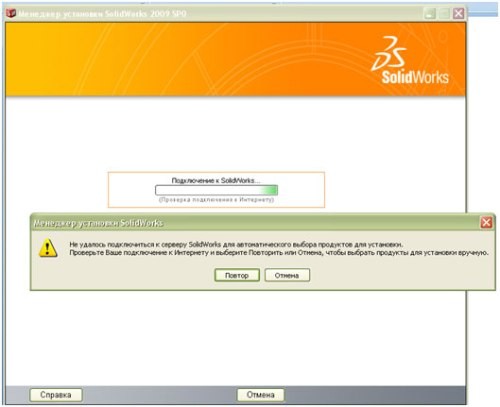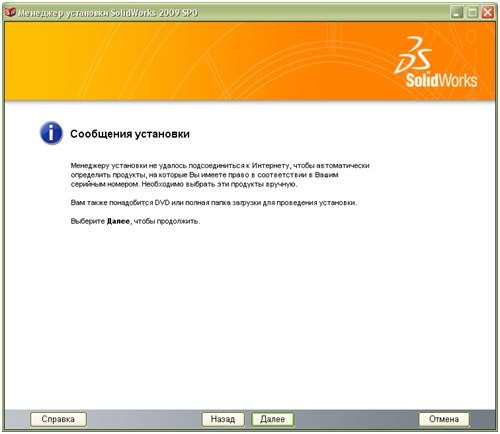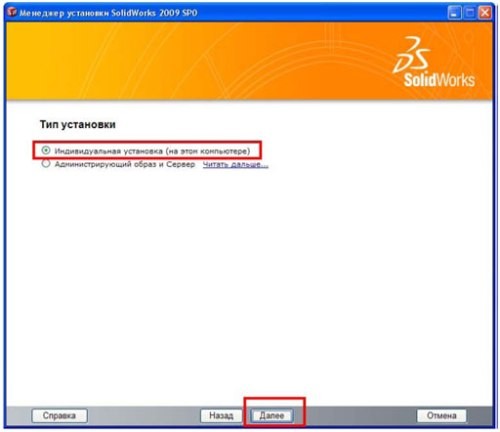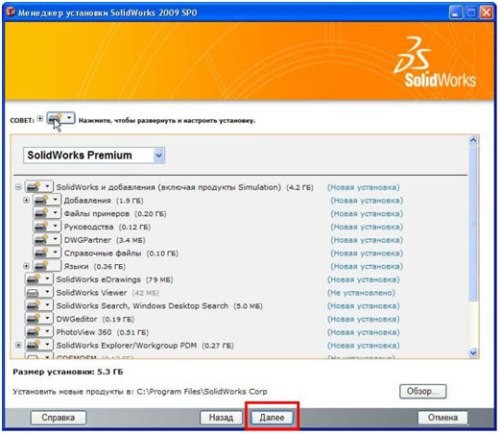|
|
| Урок №1. Установка SolidWorks. |
 |
 |
 |
| Автор: Петр | ||||||||||||||||||||||||||||||
| 18.04.2009 15:18 | ||||||||||||||||||||||||||||||
|
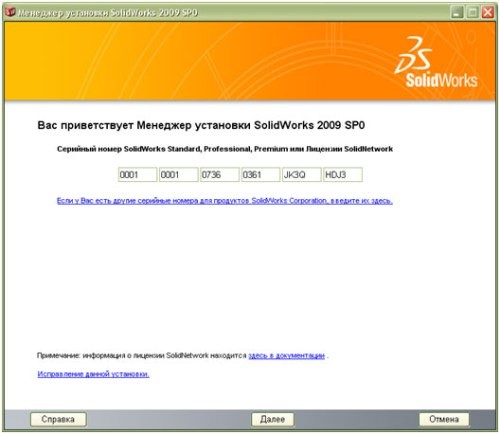
В окошки надо ввести Ваш серийный номер и нажать «Далее».
В появившемся окне нажмите «Отмена» - появится следующие окно: В появившемся окне нажмите «Далее» - появится следующие окно:
Убедитесь что выбран тип установки: Индивидуальная установка (на этом компьютере). После выбора всех необходимых компонентов Менеджер установит их на ваш Компьютер после нажатия кнопки «Далее». Похожие статьи: Урок №3. Панели инструментов SolidWorks. (46756 Hits) Урок №58. Мебель SolidWorks. Построение комода в программе SolidWorks от А до Я (ЧАСТЬ №1) (16076 Hits) Урок №59. Мебель SolidWorks. Построение комода в программе SolidWorks от А до Я (ЧАСТЬ №2) (9781 Hits)
Только зарегистрированные пользователи могут оставлять комментарии!
3.26 Copyright (C) 2008 Compojoom.com / Copyright (C) 2007 Alain Georgette / Copyright (C) 2006 Frantisek Hliva. All rights reserved." |
||||||||||||||||||||||||||||||
| Обновлено 21.09.2010 16:31 | ||||||||||||||||||||||||||||||
Резьба по дереву в SolidWorks. Курс №2
Ковка в SolidWorks. Курс №3
Список всех уроков
Подписка на новости
Авторизация
3DBAZAR.COM. Купить-продать 3D модели САПР систем







 Рассмотрим установку на примере SolidWorks2009. Если диск у Вас с автозагрузкой – то после вставки диска в дисковод загрузится вот такое окно:
Рассмотрим установку на примере SolidWorks2009. Если диск у Вас с автозагрузкой – то после вставки диска в дисковод загрузится вот такое окно: